win7电脑启动密码怎么解除 如何取消win7系统的电脑开机密码
更新时间:2023-09-09 13:31:37作者:jiang
win7电脑启动密码怎么解除,在日常使用电脑的过程中,我们经常会遇到忘记或不再需要开机密码的情况,尤其是对于使用Win7系统的用户来说,如何解除电脑的启动密码成为一个关键问题。如何取消Win7系统的电脑开机密码呢?本文将为大家详细介绍几种简便的方法,帮助用户轻松解除电脑启动密码,提升使用的便捷性和效率。无论是因为记忆力不佳,还是出于方便快捷的考虑,取消Win7系统的电脑开机密码将为用户带来更为畅快的使用体验。接下来我们将一一探讨这些方法,帮助大家解决开机密码的烦恼。
方法如下:
1.一开始的操作同设置密码时相同,开始-控制面板-用户账户和家庭安全-更改windows密码。
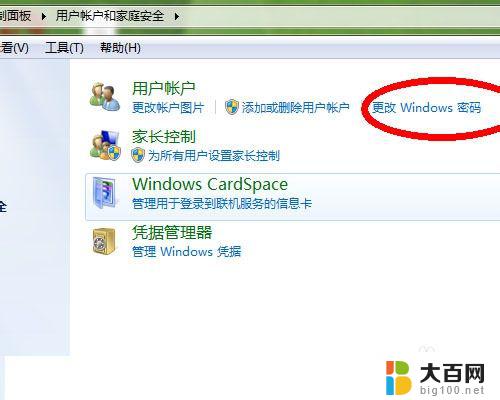
2.点开更改windows密码后,选择删除密码。
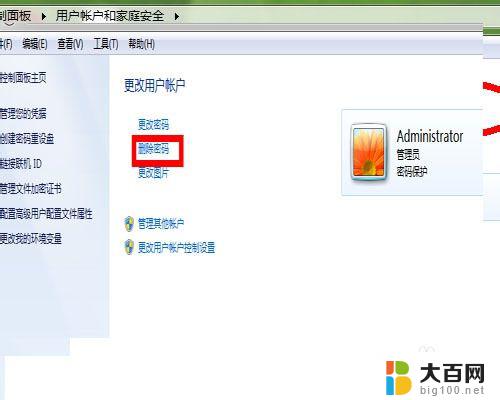
3.输入你的当前密码,点击删除密码。
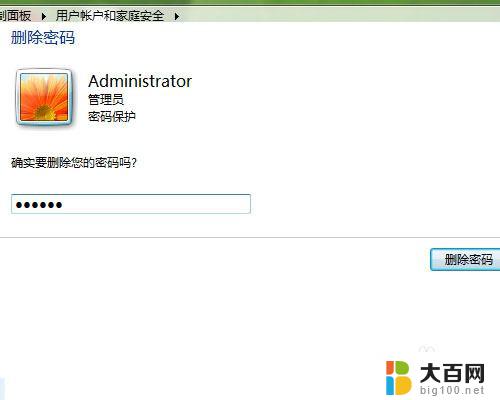
4.密码取消后,在账户后就看不到密码保护这一项了。
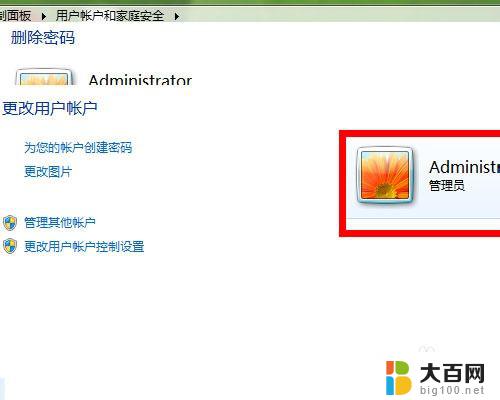
以上就是解除win7电脑启动密码的全部步骤,按照这些操作进行即可,希望这些内容能够对您有所帮助。
win7电脑启动密码怎么解除 如何取消win7系统的电脑开机密码相关教程
- win7如何删除电脑开机密码 win7系统如何取消开机密码
- win7去掉开机密码 如何在win7系统中取消电脑开机密码
- windows7解除开机密码 win7系统如何取消开机密码
- windows7关闭开机密码 如何取消win7系统的电脑开机密码
- win7如何取消密码 Win7开机密码取消步骤
- win7怎么取消电脑锁屏密码 如何在Win7系统中取消锁屏唤醒密码
- windows7密码如何解除 win7电脑开机密码忘记怎么办
- win7电脑忘记开机密码如何解锁 Win7系统忘记开机密码怎么解决
- win7关闭密码登陆 win7如何取消开机密码
- 怎么清除电脑密码win7 Win7电脑密码忘了怎么重置
- wind7一键还原 win7笔记本恢复出厂设置指南
- windows 7系统忘记开机密码怎么办 win7忘记管理员密码怎么办
- 台式电脑怎么连接网络windows 7 win7无法联网怎么办
- wind7怎么还原系统 win7笔记本恢复出厂设置教程
- win连蓝牙耳机 win7如何连接蓝牙耳机
- window 7如何取消开机密码 win7系统忘记管理员密码怎么办
win7系统教程推荐
- 1 wind7一键还原 win7笔记本恢复出厂设置指南
- 2 台式电脑怎么连接网络windows 7 win7无法联网怎么办
- 3 windows 7电脑怎么关闭控制板 Win7操作中心关闭方法
- 4 电脑看不见桌面图标 win7桌面图标消失了如何恢复
- 5 win7台式电脑密码忘记了怎么解开 win7电脑开机密码忘记了怎么办
- 6 开机黑屏光标一直闪烁 win7开机只有光标一直闪动怎么解决
- 7 windows7文件夹共享怎么设置 Win7如何设置文件共享
- 8 win7 游戏全屏 win7笔记本游戏全屏模式怎么设置
- 9 win7投屏电视怎么设置 win7 电脑无线投屏到电视的具体步骤
- 10 win7 文件夹共享设置 Win7如何在局域网内共享文件